本文概述
借助最新的三星设备以及Android / Samsung MultiWindow和PopUp模式的引入, 你可以拆分屏幕并一次使用多个应用程序。对于多任务确实有用的功能。
所有现代手机都具有多任务处理功能, 但有些显然比其他手机要好。三星Galaxy S6多窗口并不是一项新功能, 它实际上相当稳定可靠。
但是, 不仅是与众不同的硬件, 而且还是软件。对于普通的android应用程序而言, 此功能较少, 你将无法自动使用这些模式, 你需要为你的应用程序授予正确的权限才能访问这些功能。
特征
三星多窗口允许两种类型的视图(如下所示):
分屏视图
两个应用共享屏幕而不重叠。你可以调整一个应用的大小和位置。另一个应用程序将占据屏幕的其余部分。
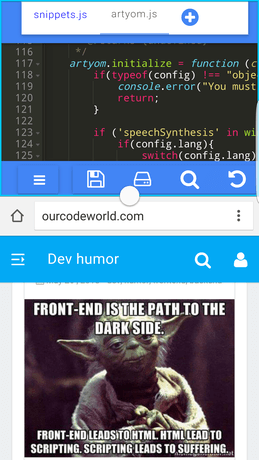
弹出视窗
屏幕上浮动两个或多个应用程序。它们可以重叠, 也可以部分重叠。你可以单独移动它们并调整其大小, 而不会影响其他对象。
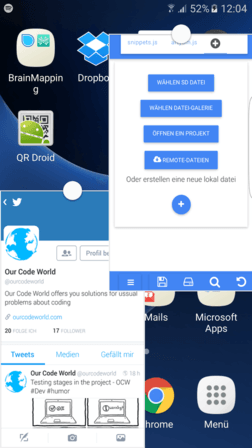
启用这些功能
要启用这些功能, 我们需要修改AndroidManifest.xml文件并在其上添加以下标签:
<!-- This goes inside the first intent-filter tag <intent-filter android:label="@string/launcher_name"> -->
<category android:name="android.intent.category.MULTIWINDOW_LAUNCHER" />
<!-- Finally add the library (if available on the device) and add the meta-data permissions
Outside of your <activity> but inside the <application> tag.
-->
<uses-library android:name="com.sec.android.app.multiwindow" android:required="false" />
<meta-data android:name="com.samsung.android.sdk.multiwindow.penwindow.enable" android:value="true" />
<meta-data android:name="com.sec.android.support.multiwindow" android:value="true" />
添加这些标签, 将使你的清单看起来像(专注于绿色突出显示):
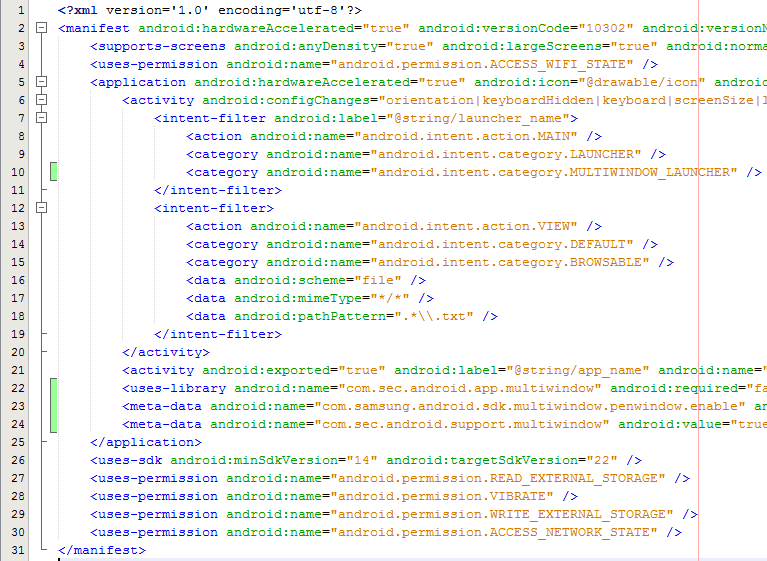
第一个config-file标签将在菜单栏中创建应用程序的启动器, 该菜单栏中将显示支持此功能的应用程序。请记住, 如果你希望在尝试打开另一个应用程序时希望你的应用程序显示在底部(如果没有活动的拆分窗口, 则显示在顶部), 则需要重新启动设备, 然后该设备才会显示。
第二个config-file标记将包含此设置的权限和最重要的一行。 use-library标记指定应用程序必须链接到的共享库。该元素告诉系统将库的代码包括在包的类加载器中。由于你的应用程序可能不仅限于棉花糖用户, 因此我们需要将android:required设置为false, 以便与KitKat和Lollipop以前的版本兼容。
最后, 如果库可用, 则元标记将允许使用这些功能。
如果android:required设置为true, 则除非用户设备上存在该库, 否则PackageManager框架将不允许用户安装该应用程序。这样, 三星用户将能够调整他们想要你的应用程序的大小。
现在构建你的应用程序并在你的设备上对其进行测试。玩得开心。
 srcmini
srcmini
评论前必须登录!
注册